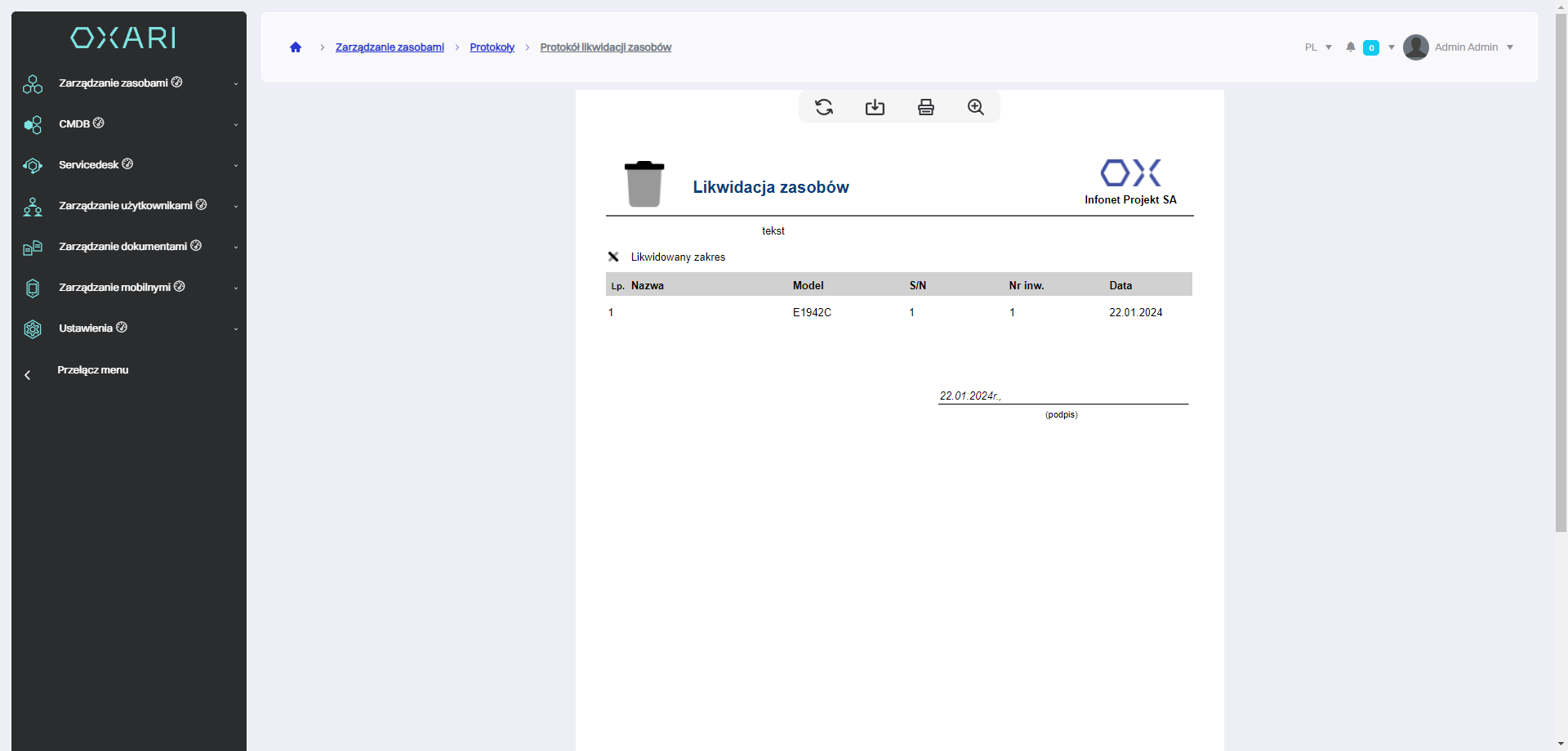Protokoły w Zarządzanie zasobami
Funkcja "Protokoły" umożliwia tworzenie i zarządzanie dokumentacją związaną z aktywami organizacji, taką jak dokumenty przekazania, ewidencji, czy likwidacji zasobów. Dzięki narzędziom takim jak "FastReport Online Designer", administratorzy mogą dostosowywać szablony protokołów, włączając do nich niezbędne atrybuty zasobów. To pozwala na generowanie spersonalizowanych dokumentów, które odpowiadają specyficznym potrzebom zarządzania aktywami oraz zgodnością z procedurami wewnętrznymi, ułatwiając tym samym precyzyjne śledzenie i raportowanie stanu zasobów w organizacji.
Nowy protokół
Aby dodać nowy protokół, należy przejść do sekcji Zarządzanie zasobami > Protokoły a następnie kliknąć przycisk “Nowy protokół”.
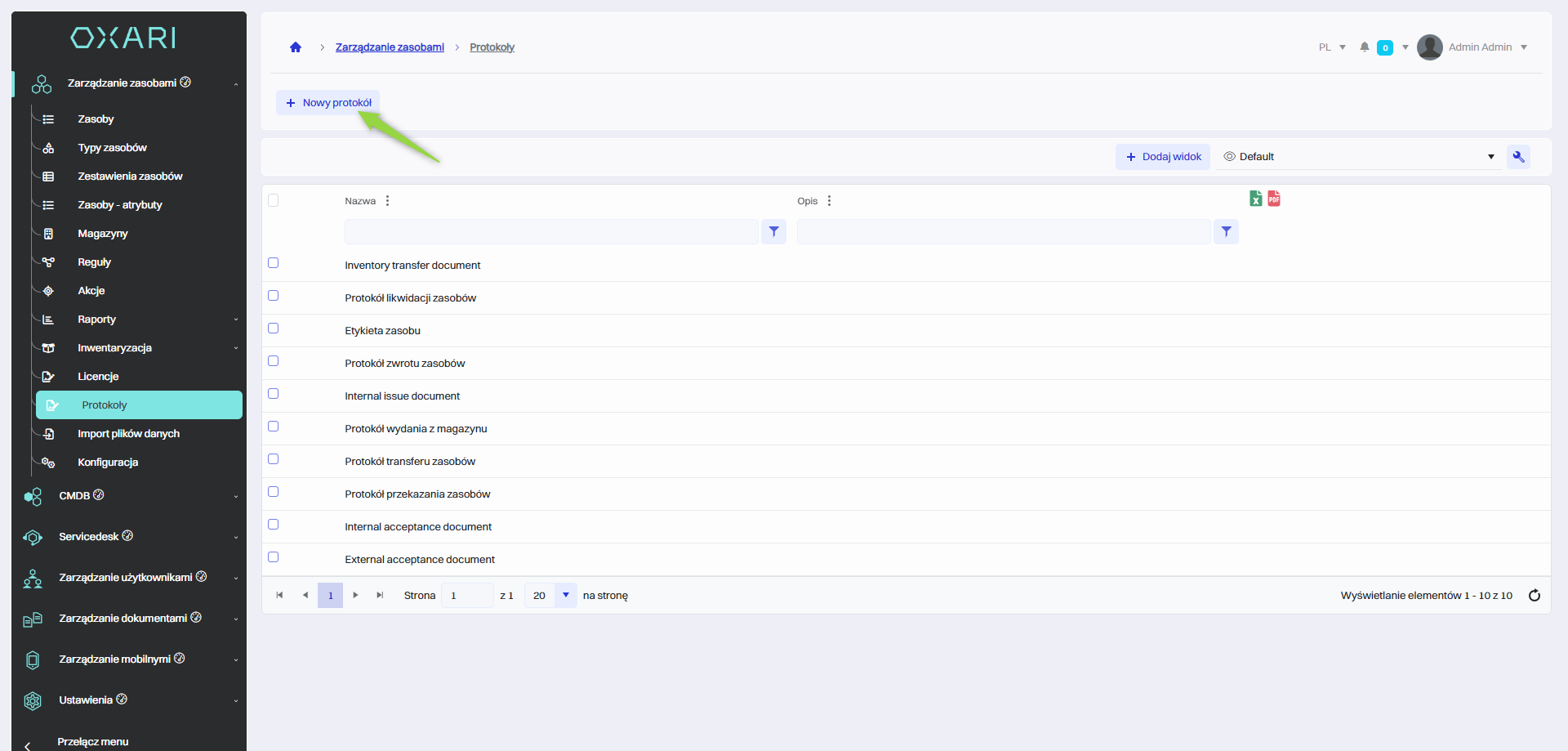
Wypełnianie
Następnie w oknie “Nowy protokół” należy wypełnić pola i kliknąć przycisk “Zapisz”.
Nazwa - Miejsce, gdzie użytkownik wpisuje nazwę protokołu wydruku. |
Opis - W tym polu użytkownik może wprowadzić opis protokołu wydruku, co pomaga w późniejszym zidentyfikowaniu celu lub kontekstu danego wydruku. |
Typ - Określa rodzaj protokołu, w tym wypadku będzie to protokół Przekazanie |
Maska -Pozwala na zdefiniowanie wzoru lub formatu identyfikatora wydruku. |
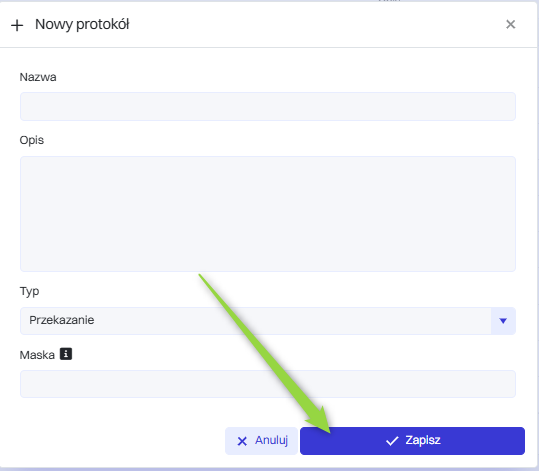
Konfigurowanie protokołu
Aby skonfigurować protokół należy kliknąć przycisk “Szczegóły” przy pożądanym protokole.
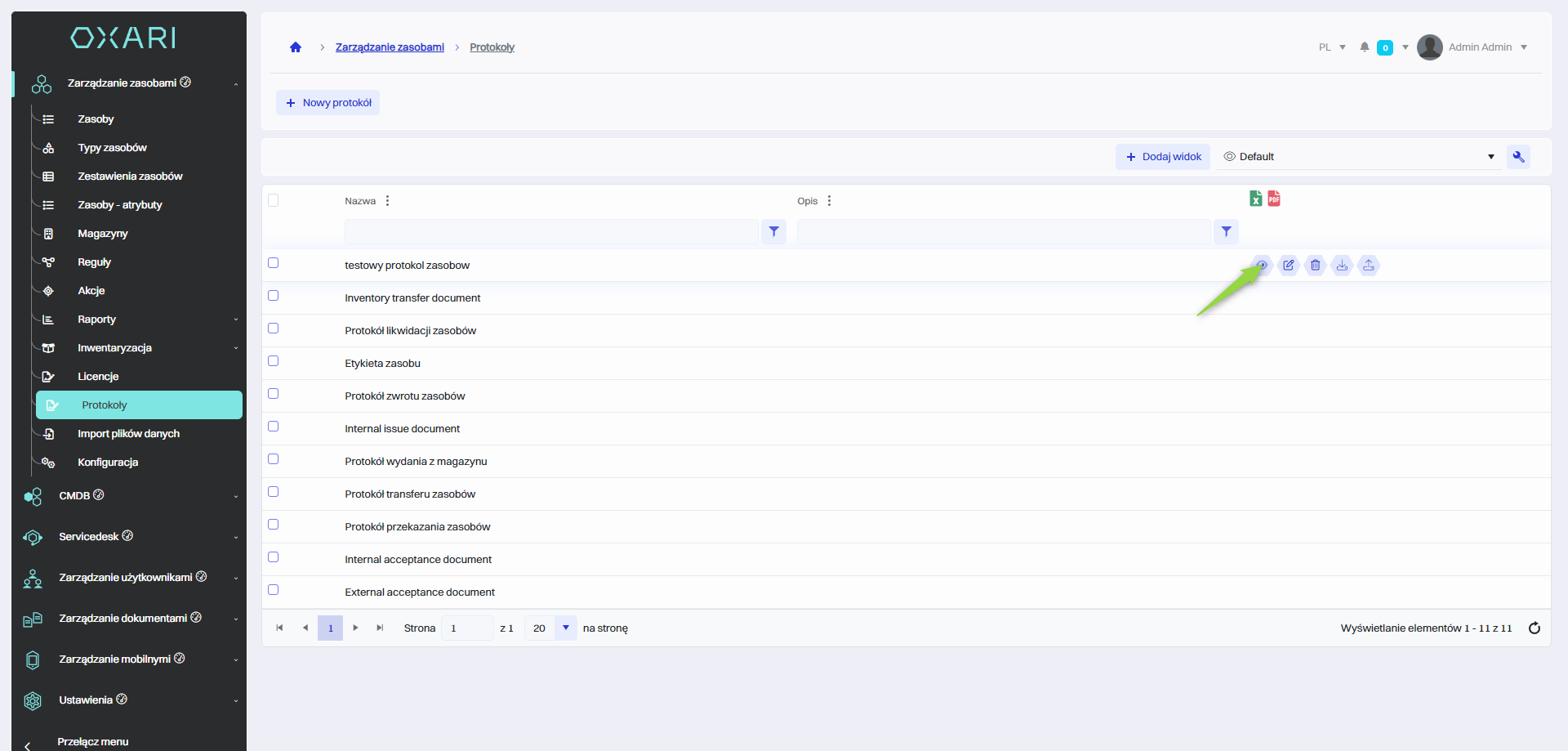
W tym kroku użytkownik jest przeniesiony do konfiguratora “FastReport Online Designer”, ma możliwość dodawania komponentów, dodawania atrybutów. Pozwala na projektowanie szablonów wydruków, które mogą zawierać różnorodne atrybuty.
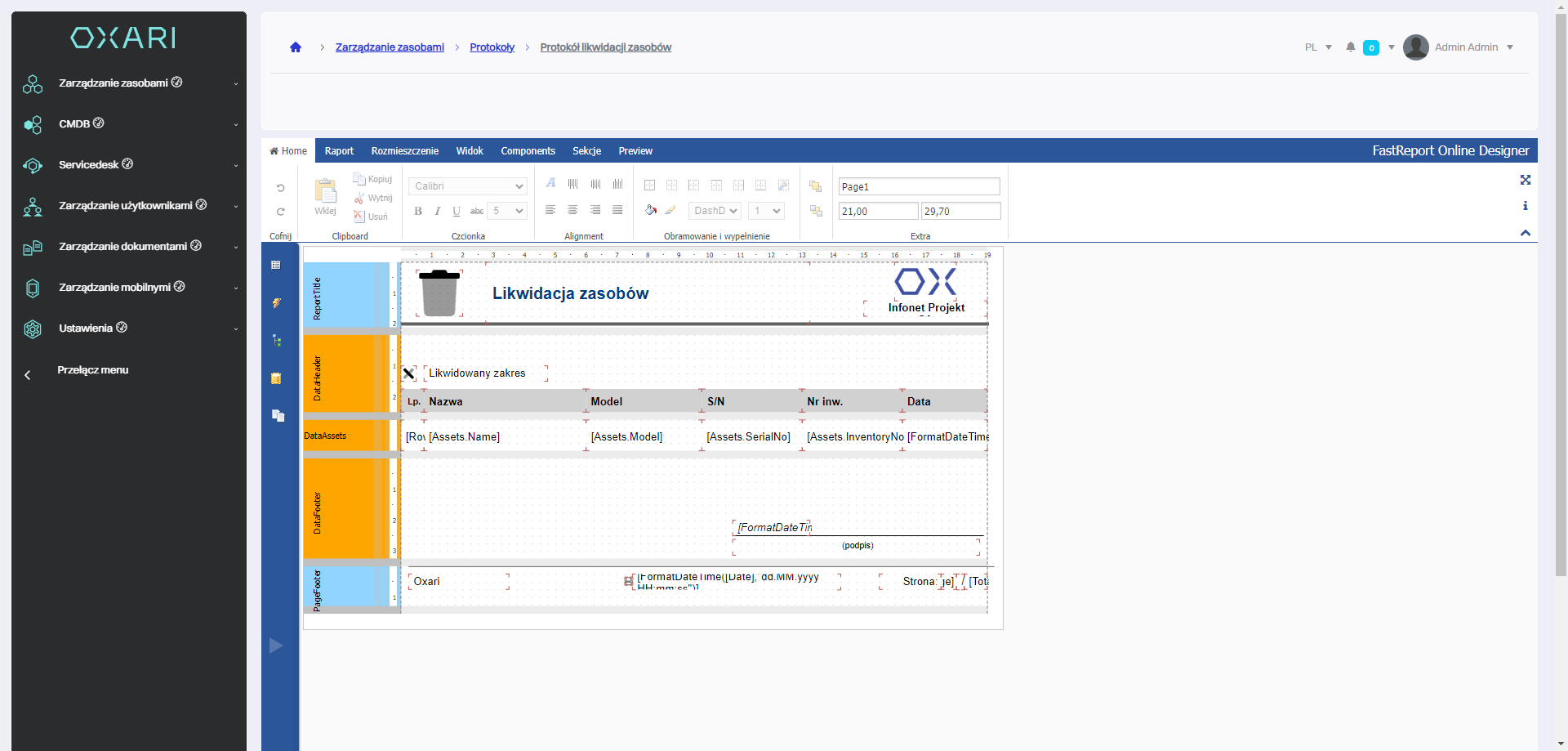
Aby dodać komponent do wydruku należy kliknąć w zakładkę “Components”.
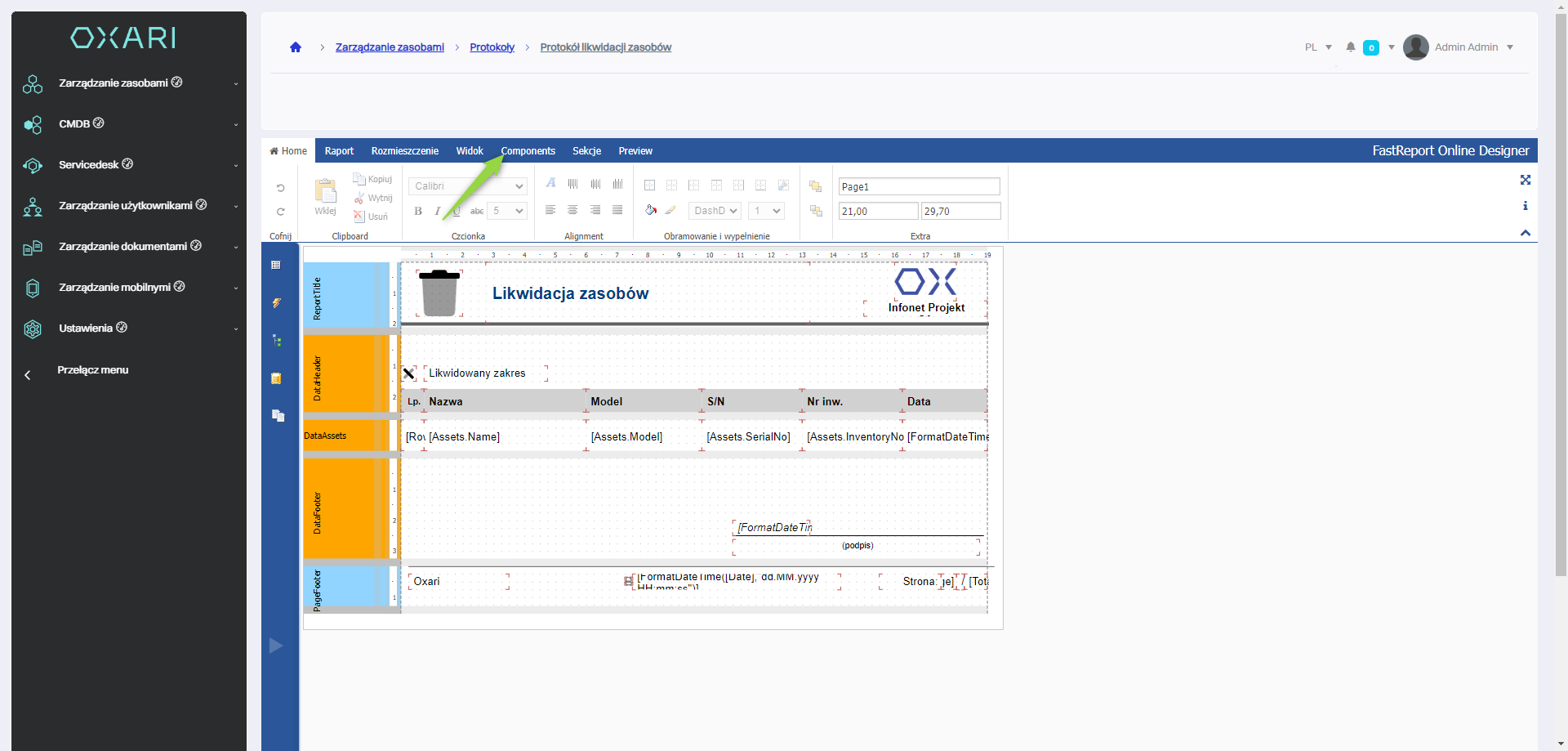
Dodanie komponentu
Następnie wybrać pożądany komponent, na przykład “Tekst”.
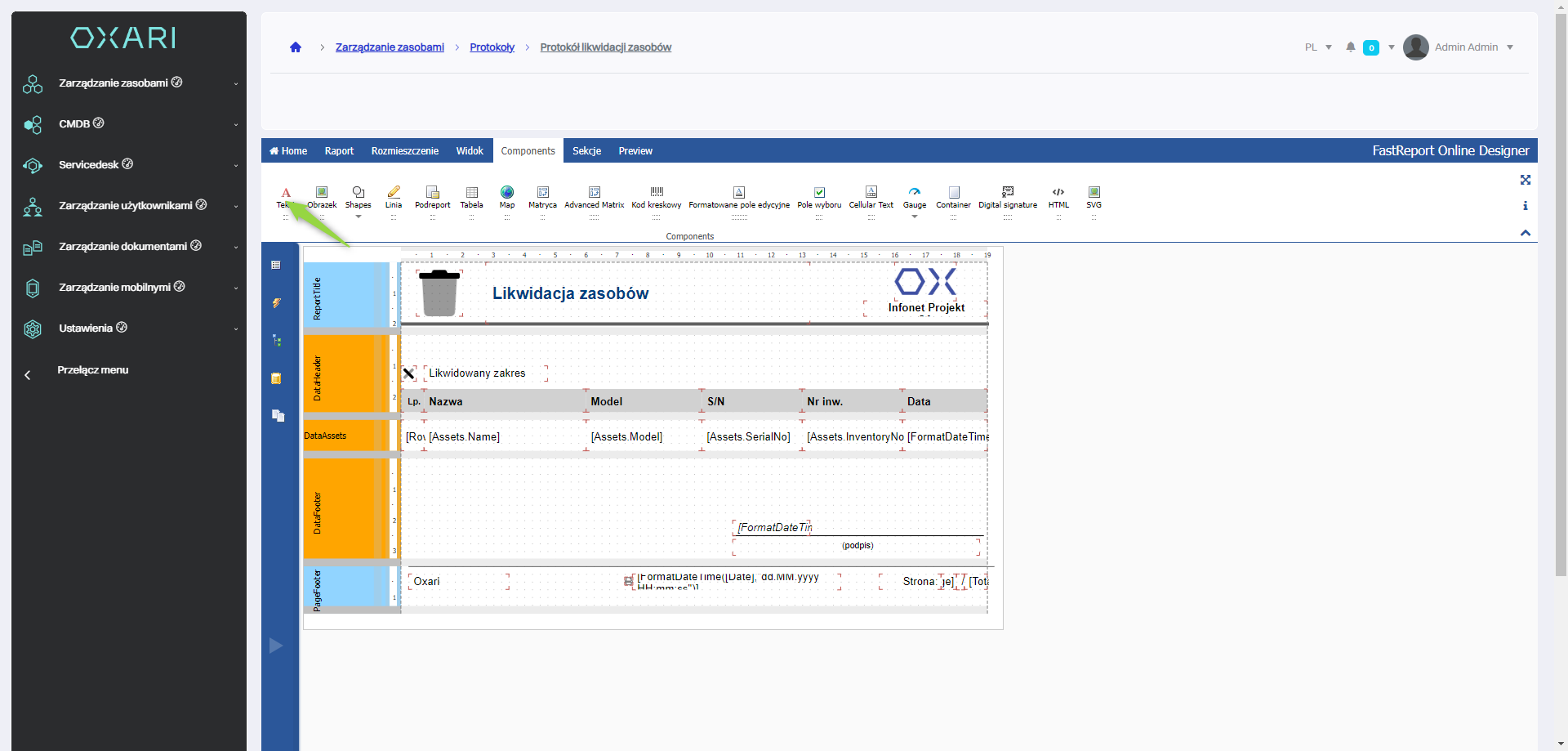
W tym kroku, zostaje dodany komponent, klikając na komponent można go przesuwać, powiększać itp.
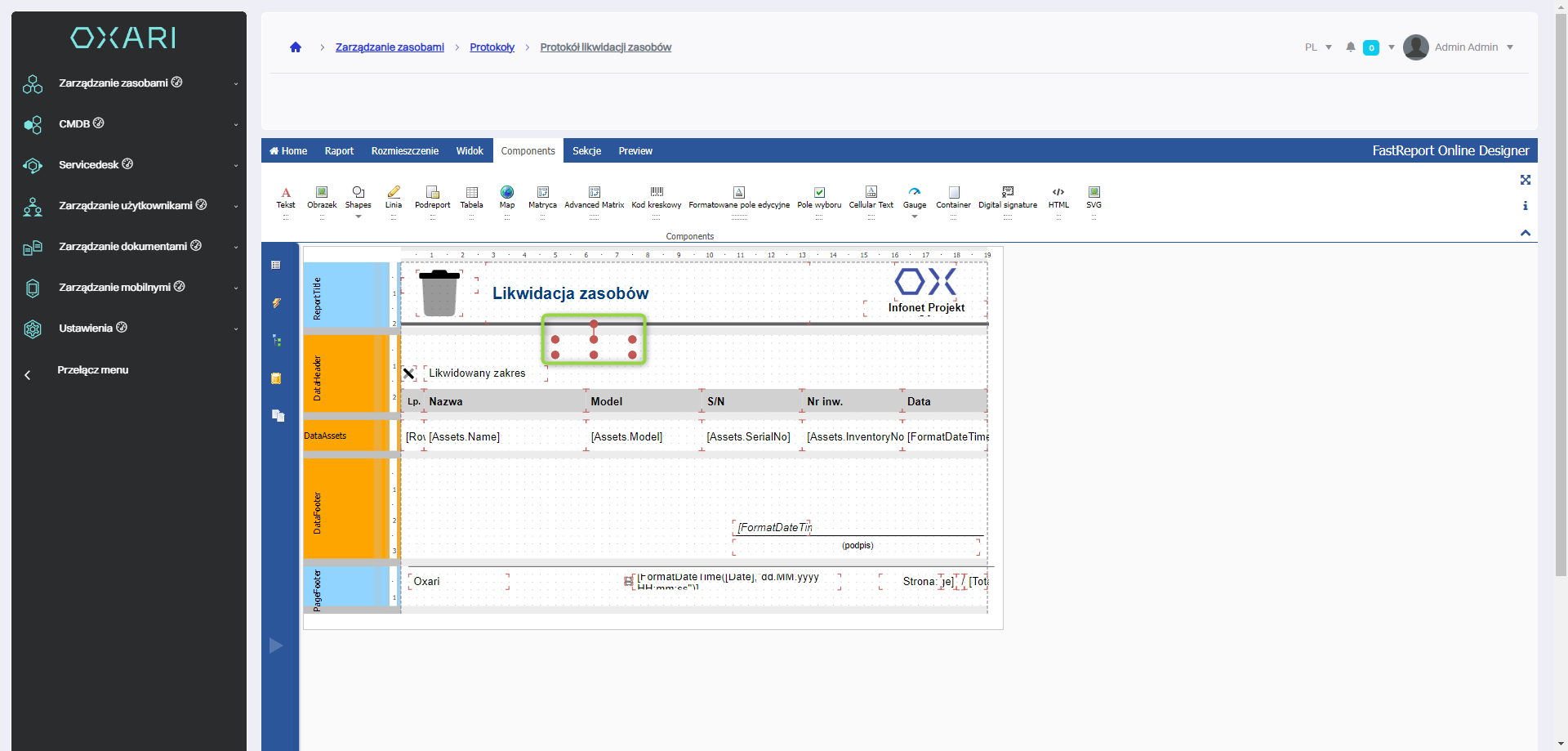
Dodanie tekstu do komponentu
Aby dodać tekst do komponentu należy zaznaczyć pożądany komponent, kliknąć w zakładkę “Home”, a następnie w polu “Text” wpisać pożądany tekst.
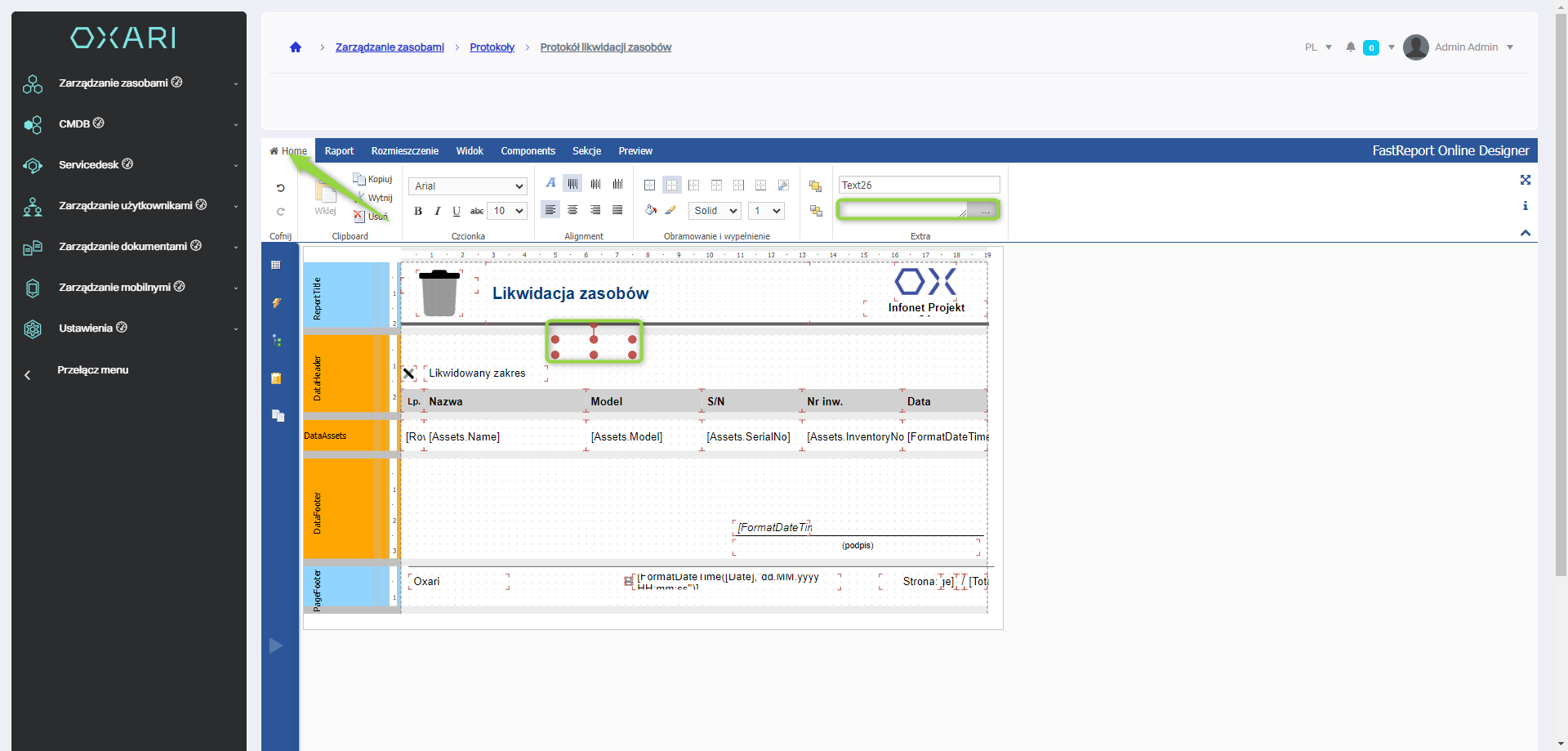
Dodanie atrybutu do komponentu
Aby dodać atrybut do komponentu należy zaznaczyć pożądany komponent, kliknąć w zakładkę “Home”, a następnie kliknąć w przycisk “…”.
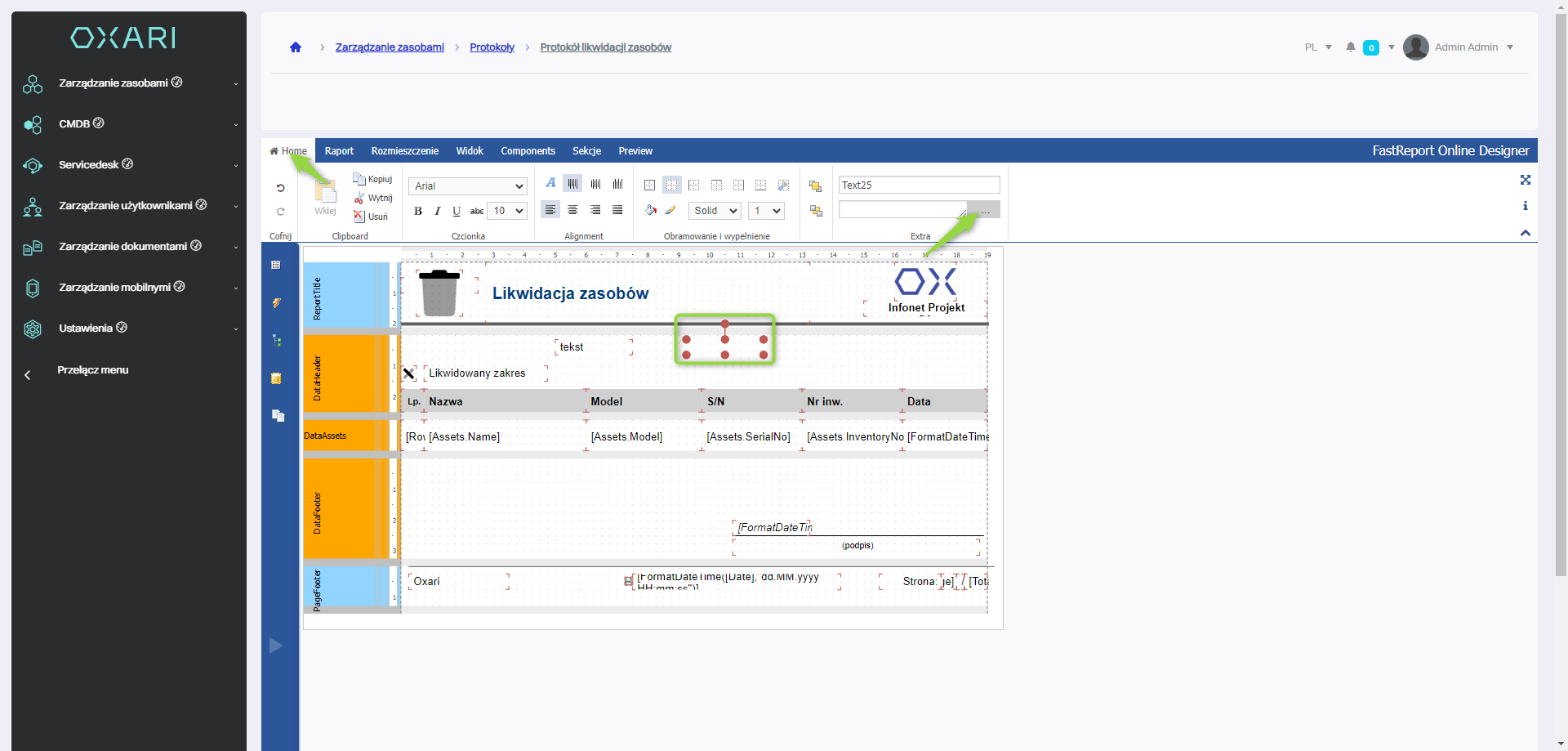
W oknie “Edycja wyrażenia”1.Należy kliknąć w “+” przy “Źródła danych”. 2. Następnie “+” przy “Issues”.
3. Zaznaczyć pożądany atrybut, na przykład “Number”. 4. Kliknąć przycisk “Dodaj”. 5. Kliknąć przycisk “Zatwierdź”.
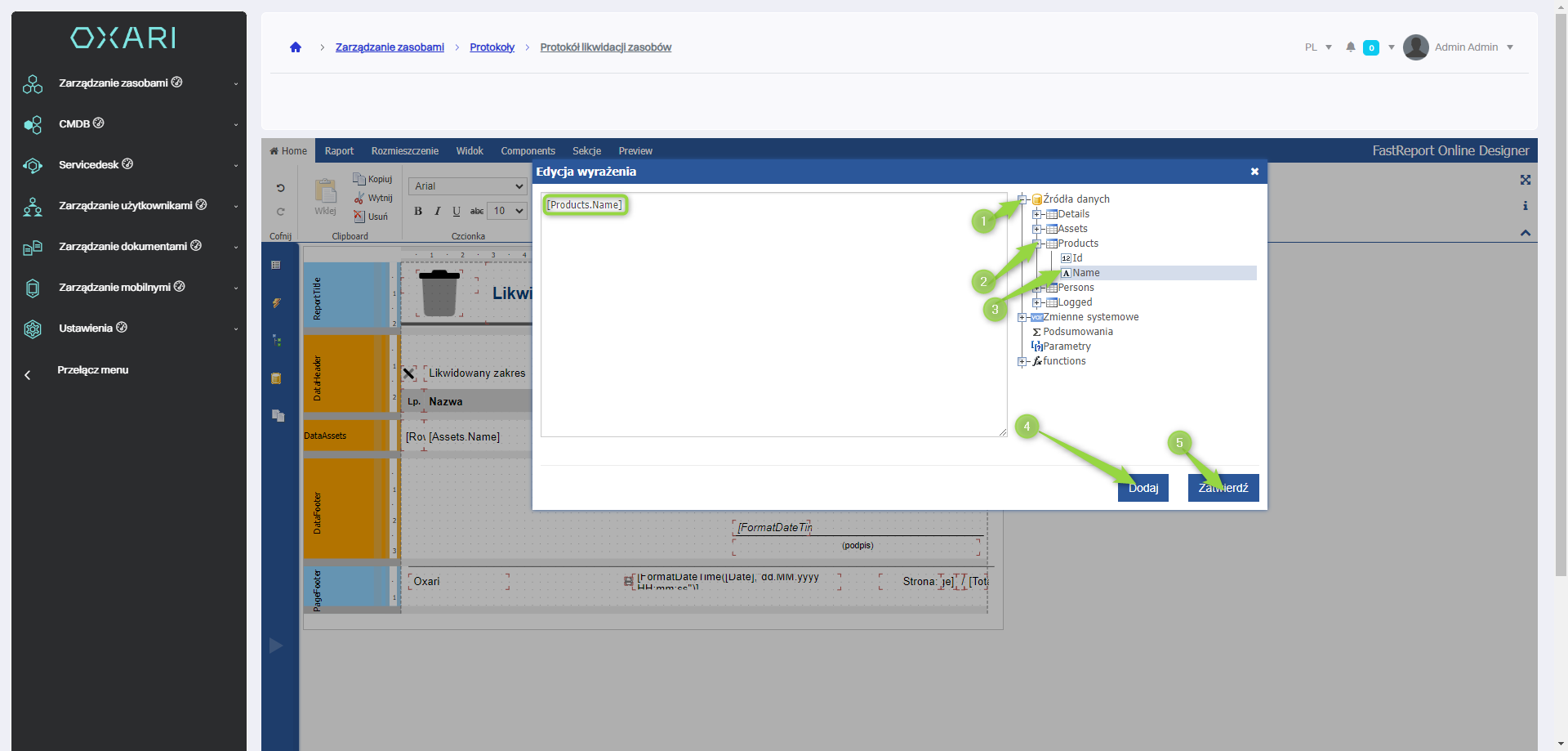
Dany komponent zostaje dodany:
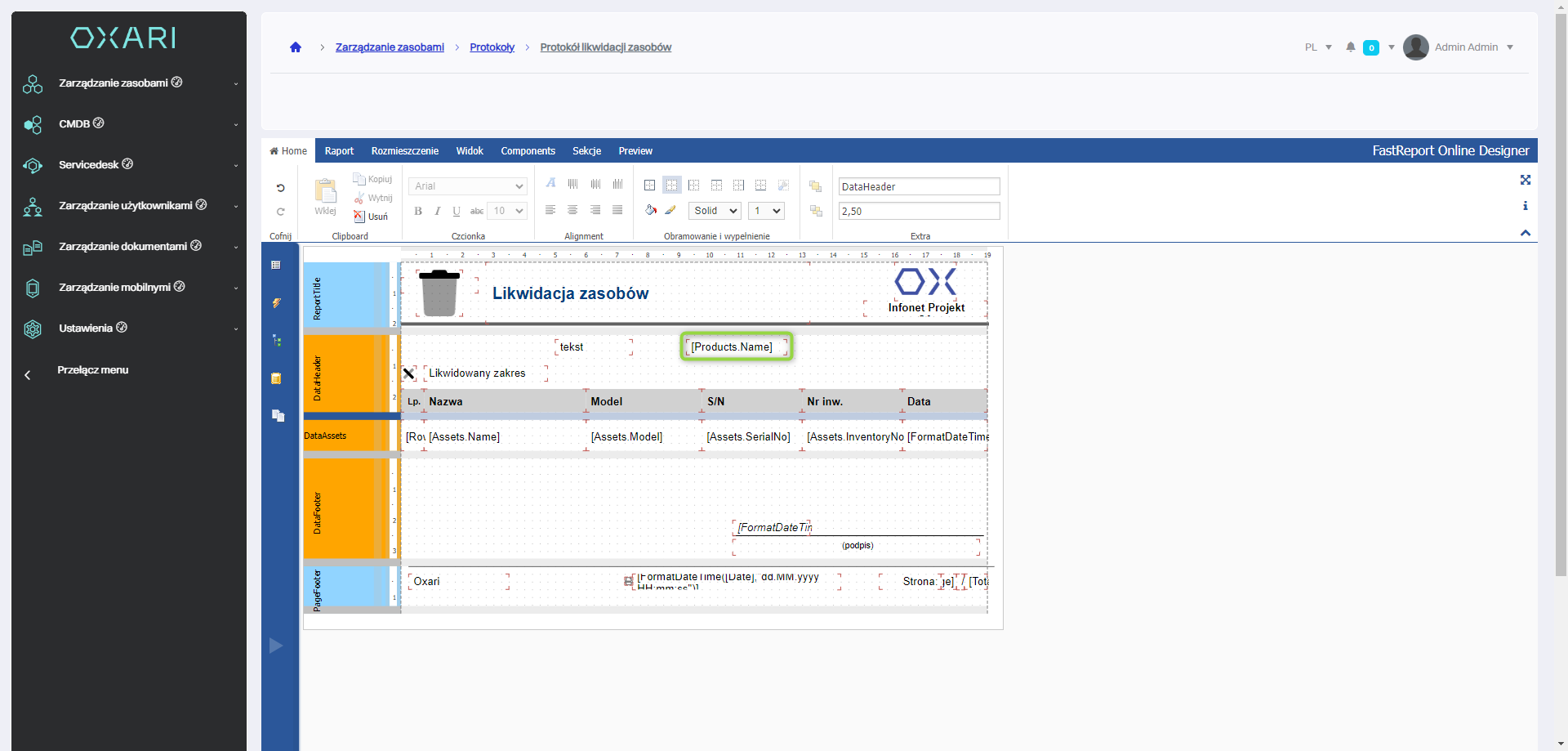
Zapisywanie protokołu
W celu zapisania protokołu należy kliknąć w zakładkę “Raport”, a następnie kliknąć przycisk “Zapisz”.
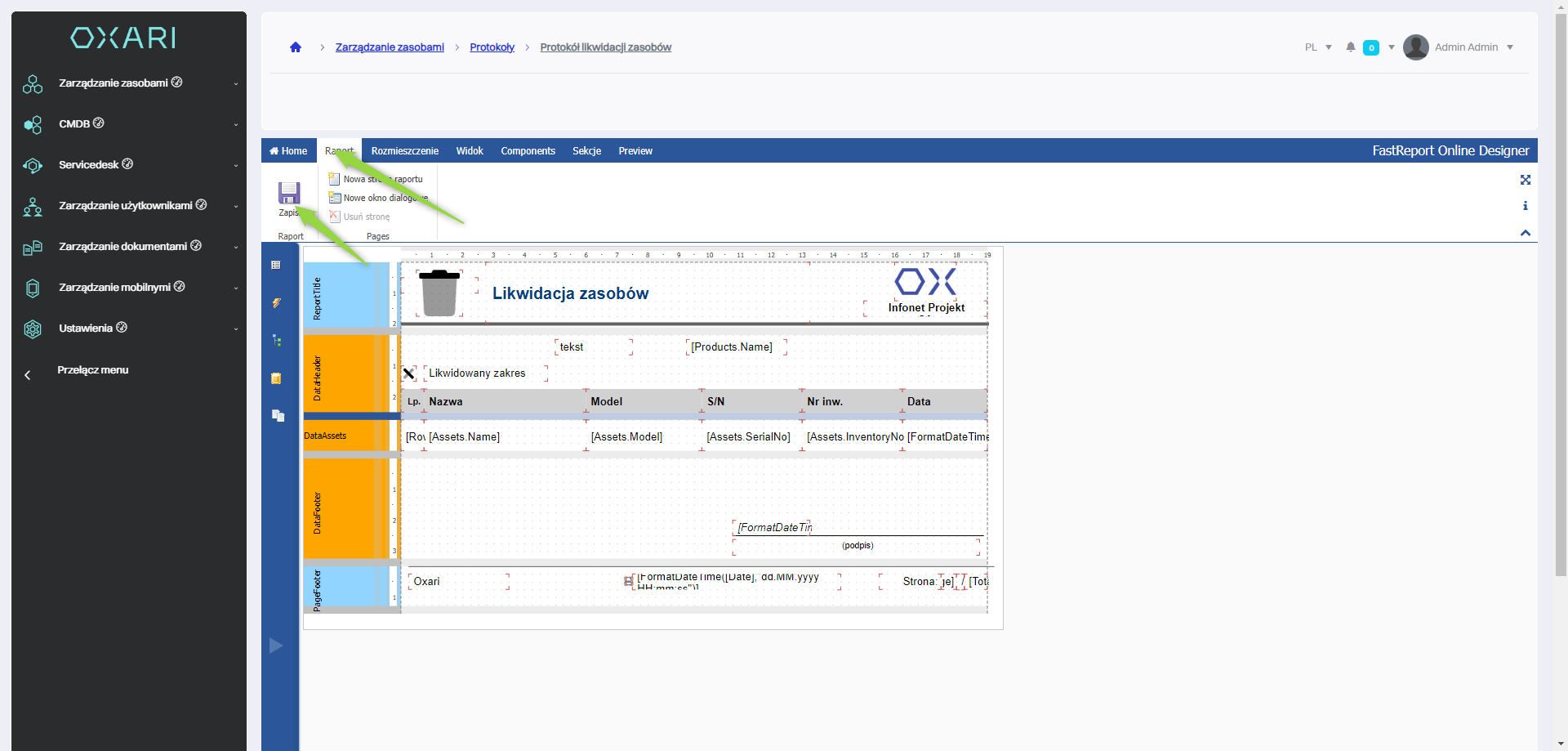
Protokół zostaje zapisany, widnieje powiadomienie “saved”.
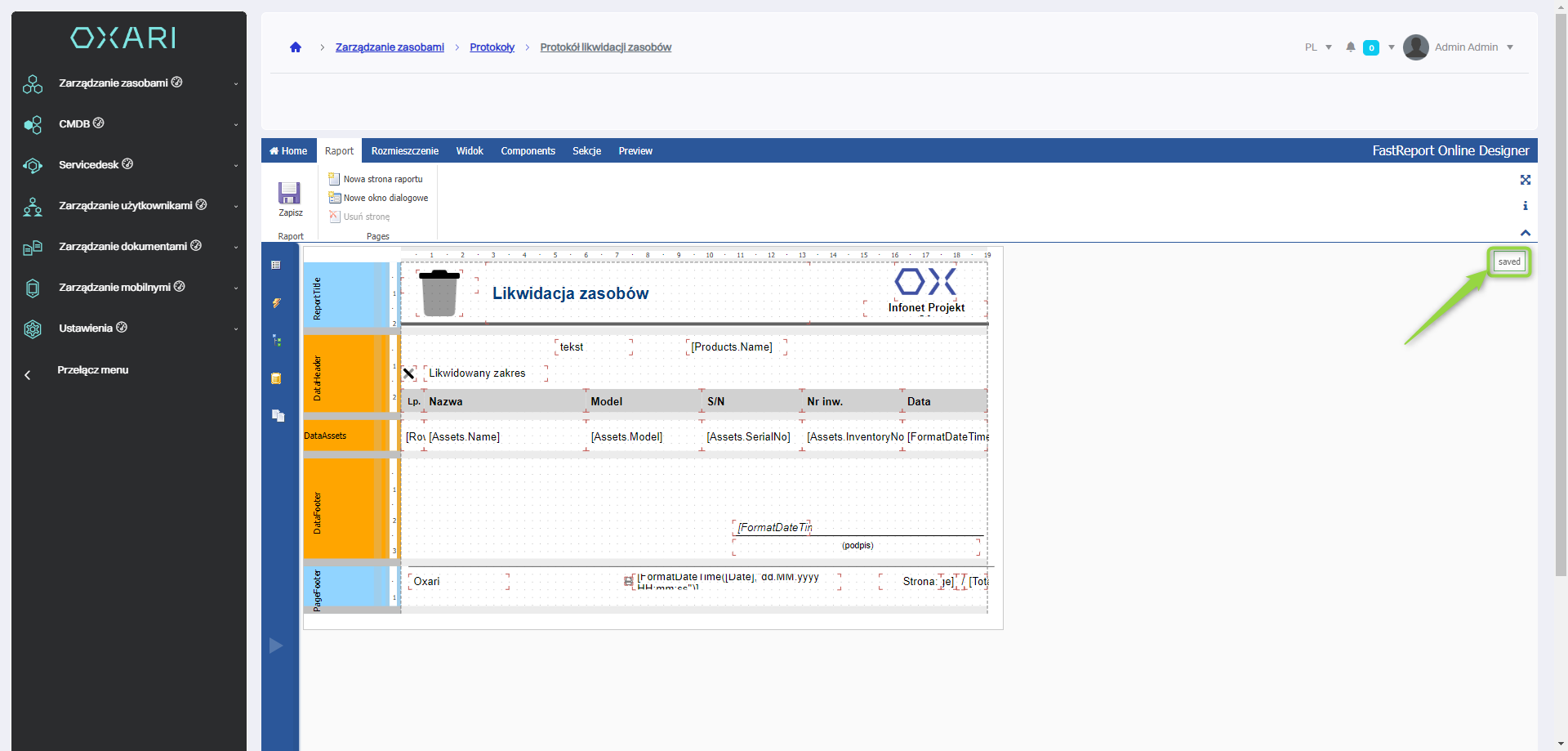
Edytowanie/Usuwanie protokołu
Aby edytować lub usuwać protokół, należy przejść do sekcji Zarządzanie zasobami > Protokoły . Najechać na pożądany protokół. Wyświetlą się przyciski do edytowania/usuwania.
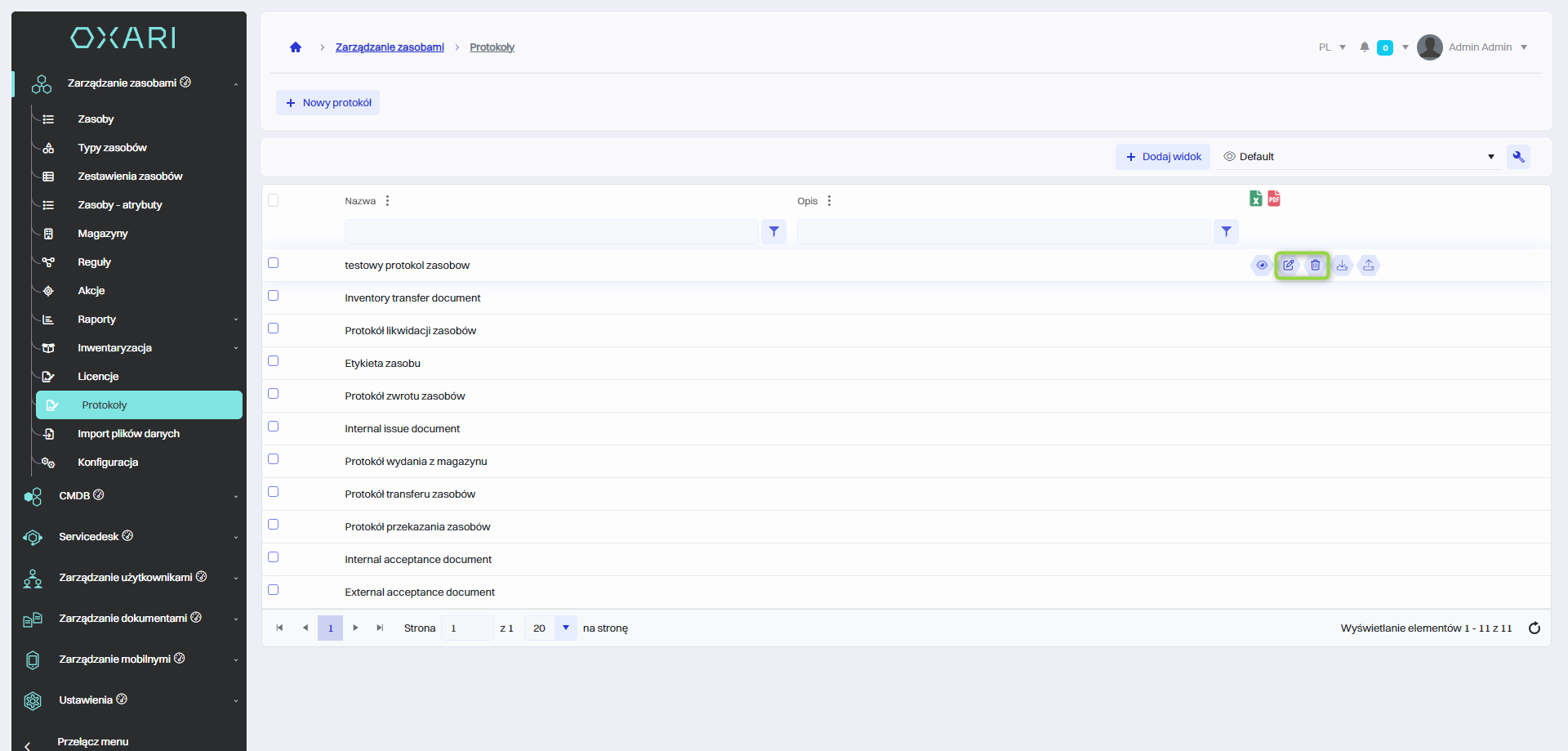
Pobieranie protokołu
Aby pobrać pożądany protokół należy przejść do sekcji Zarządzanie zasobami > Protokoły. Najechać na pożądany protokół. Wyświetli się przycisk do pobierania.
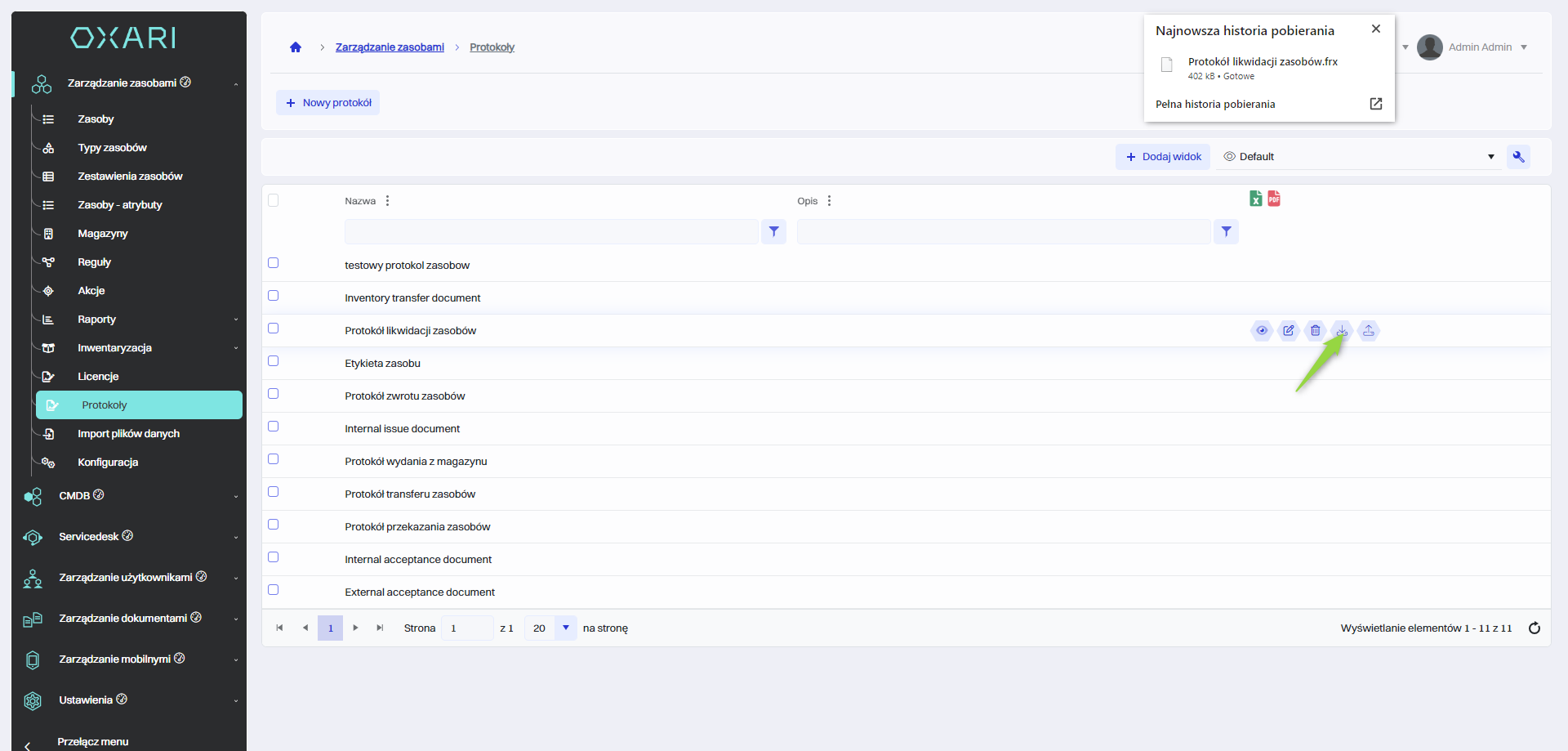
Wgrywanie protokołu
Jeżeli użytkownik chce wgrać swój wcześniej stworzony protokół, należy przejść do sekcji Zarządzanie zasobami > Protokoły. Najechać na pożądany protokół. Wyświetli się przycisk do pobierania. Wymagany format to “.frx”.
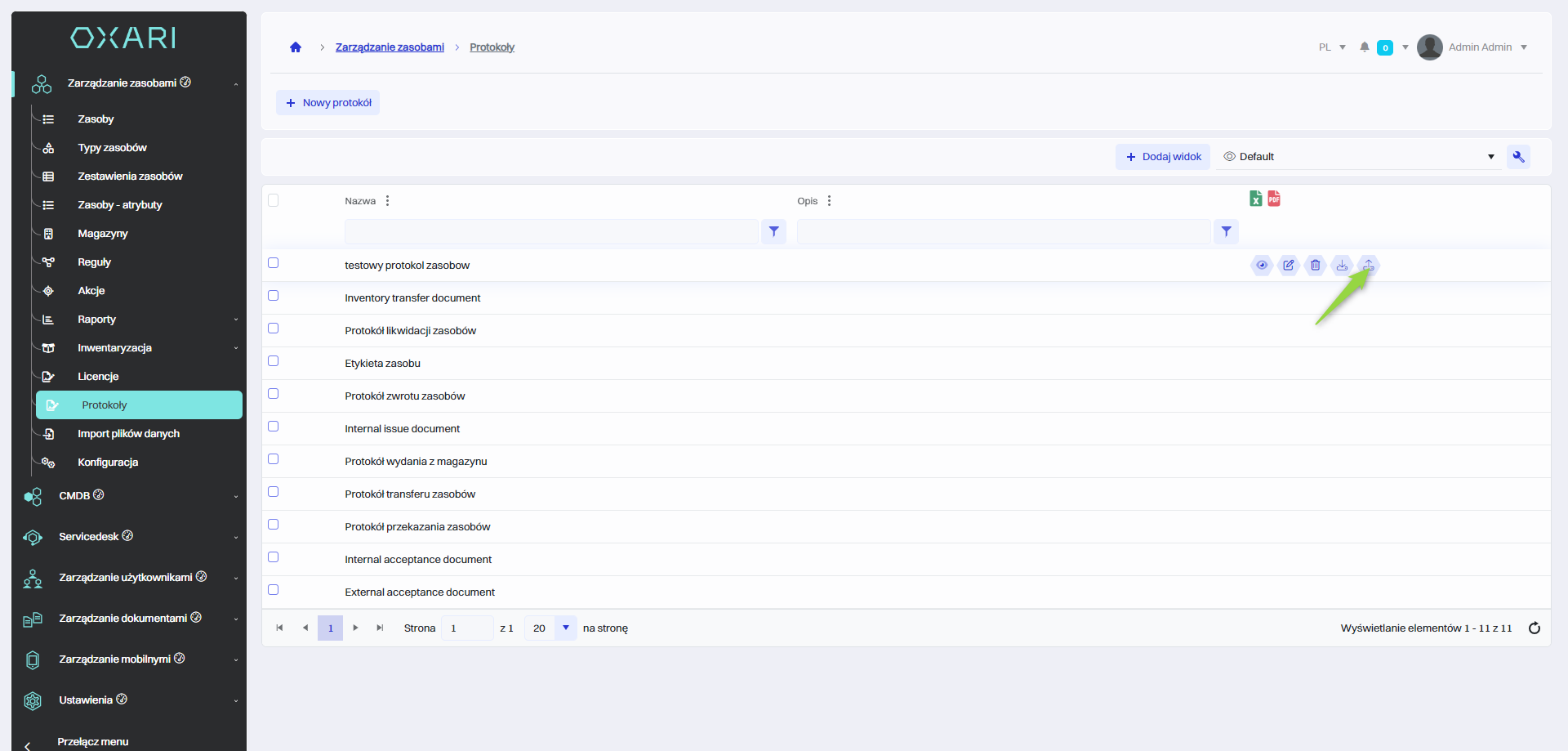
Następnie w oknie “Załaduj plik protokołu z dysku” należy kliknąć przycisk “Wybierz…”.
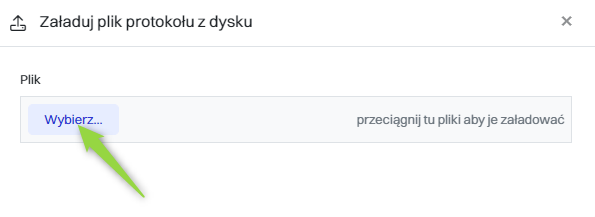
W tym kroku należy wybrać pożądany plik “.frx” z dysku i zatwierdzić klikając “Open”.
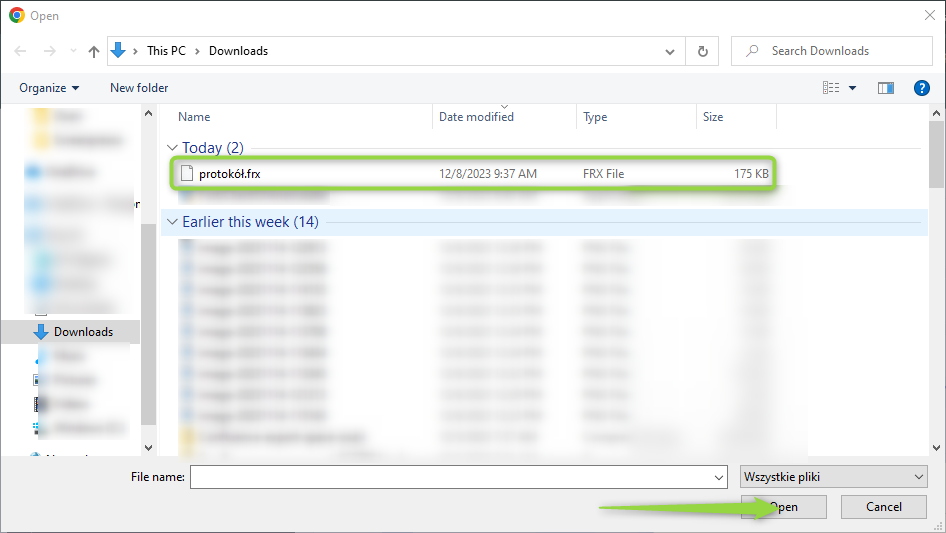
W tym kroku należy kliknąć przycisk “Załaduj pliki”.
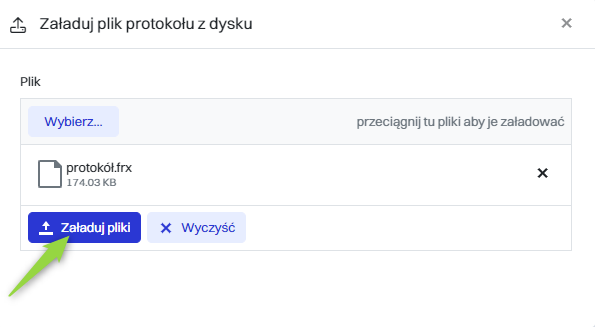
Zostaje wyświetlona informacja o prawidłowo wgranym pliku.
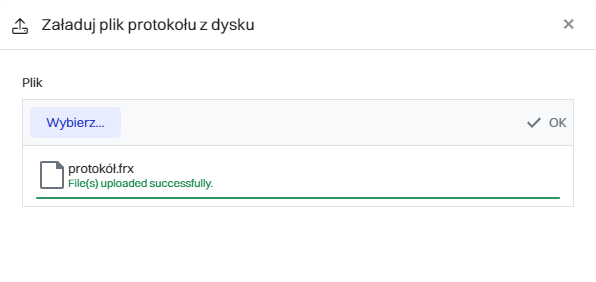
Użycie protokołu
Aby użyć wcześniej skonfigurowany protokół należy przejść do sekcji Zarządzanie zasobami > Zasoby, następnie zaznaczyć pożądany zasób, kliknąć listę rozwijaną “Protokoły” i wybrać pożądany protokół.
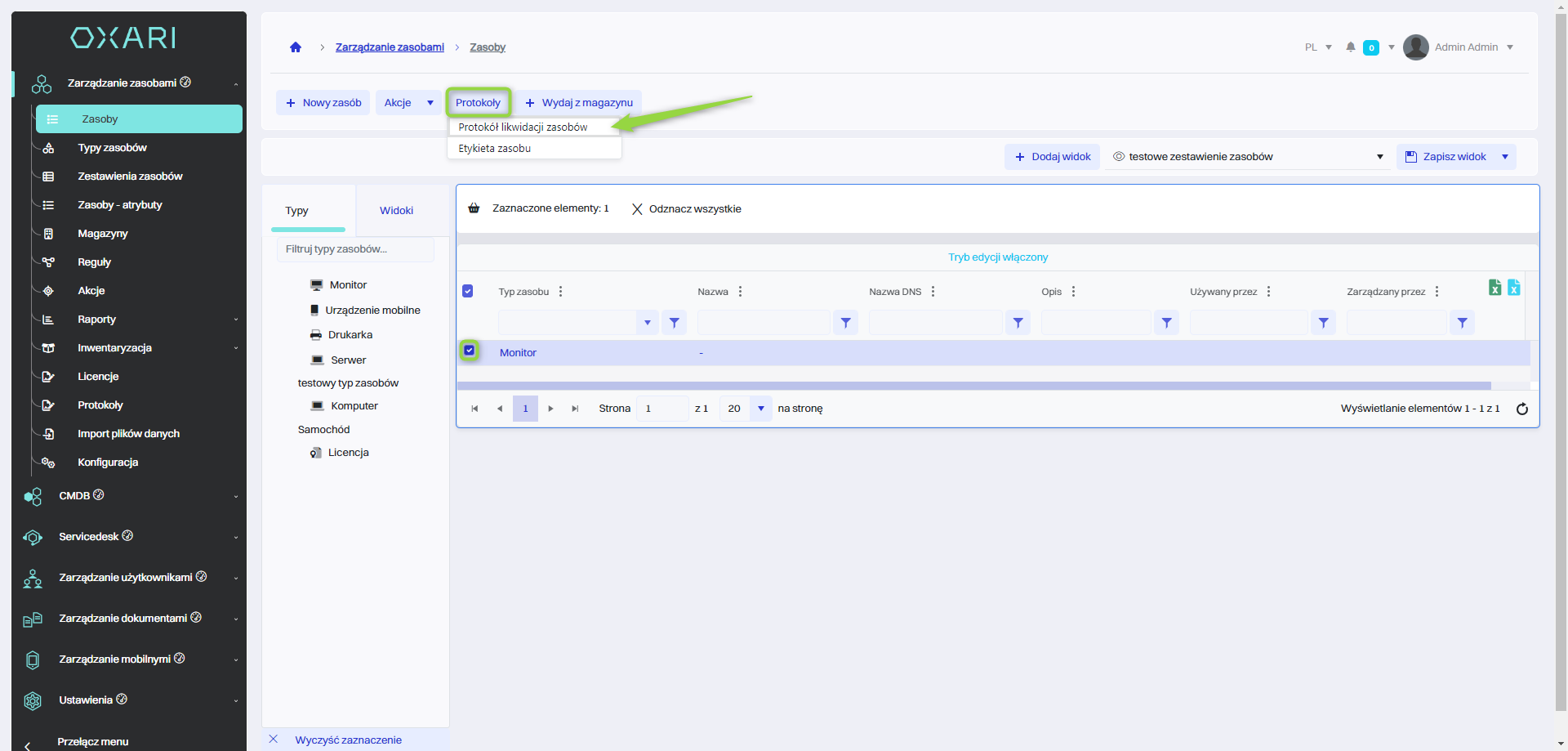
Widoczny jest dany protokół ze zgłoszenia, w tym widoku istnieją opcje do odświeżania, pobierania, drukowania, zoomowania protokołu.